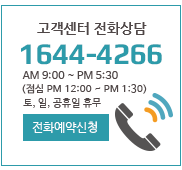이지판매10 | 견적서발행하는 방법
페이지 정보
작성자 최고관리자 작성일15-02-12 11:29본문
고객님의 요청사항이 가장 많았던 [견적서 발행]부분이 업그레이드 되었습니다.
기본 틀에서 편집을 할 수 없었던 부분들이 견적서나 발주서 부분에서도 모두 편집이 가능해졌습니다.
메인 화면엔서 [견적서관리]을 클릭합니다. 또는 좌측에 [발행관리-견적서관리]를 클릭합니다.
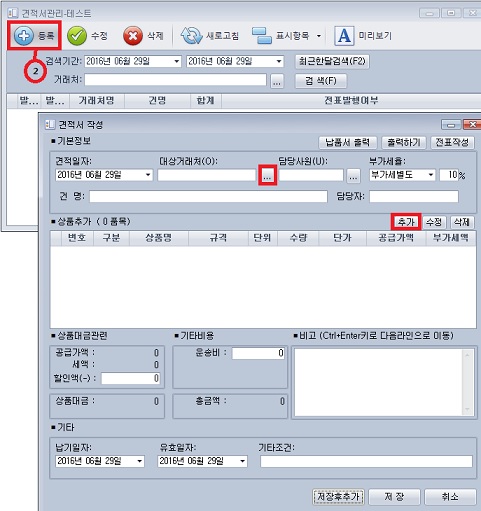
견적서관리 창이 뜨면 "등록"를 클릭합니다. 클릭을 하면 견적서 작성하는 창이 뜹니다.
매출전표 작성시 동일하게 대상거래처 옆에 "..."을 클릭해서 거래처를 선택한 후, "추가"를 클릭합니다.
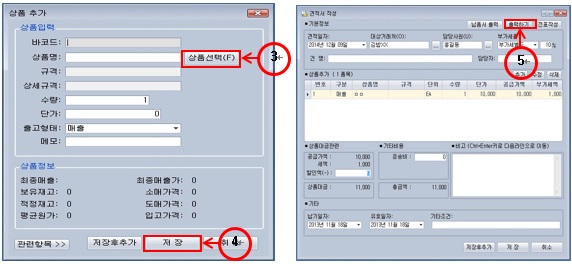
"상품선택"을 클릭해서 상품을 선택하시고, 순서대로 수량과 단가를 입력 하신 후, "저장"을 클릭합니다.
견적서가 작성이 다 되셨다면 "출력하기"를 클릭합니다.
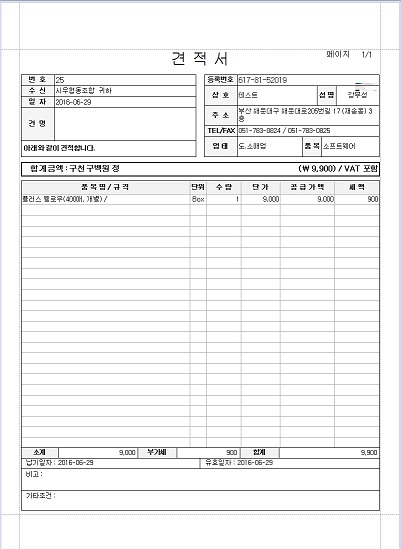

출력하기를 클릭하시면 견적서 부분이 나옵니다.
좌측에 출력 미리보기에서 화면 크기조절이 가능하며
"PDF파일출력" "엑셀파일출력" "이미지파일(JPG)"
출력이 가능합니다.
견적서를 출력할 때 필요로 하지 않는 항목은 [견적서관리-등록]창에서 보여졌던 화면에서 "표시항목"를 클릭합니다. 보기에서 표시할 항목을 클릭해서 필요없는 부분은 "체크"해지하시면 됩니다.
※ "납품서" 출력 시 견적서 출력과 동일하게 작업하시면 됩니다.
해당 견적서를 이메일로 전송 시 포인트가 필요로 합니다. 충전포인트를 확인하시고 포인트가 없으실경우 홈페이지에서 포인트 충전이 가능합니다. 해당거래처에 이메일주소를 입력해 놓으셨다면 [메일전송]을 클릭 후 거래처의 견적서를 이메일로 전송하실수 있습니다.

 한국어
한국어